على جهاز الكمبيوتر الشخصي الذي يعمل بنظام Windows ، إذا قمت بالنقر فوق السهم لأسفل في شريط العناوين في Windows Explorer ، فسترى أحدث عمليات البحث التي أجريتها.قامت Microsoft بتضمين هذه الميزة لمساعدة المستخدمين على التنقل ذهابًا وإيابًا بين المجلدات.
ومع ذلك ، إذا كنت تريد حذف العناصر التي تم البحث عنها مؤخرًا في شريط العناوين في مستكشف Windows ، فأنت تحتاج فقط إلى بضع خطوات بسيطة.لذلك ، دعونا نرى كيفية حذف محفوظات شريط عناوين Windows Explorer على جهاز الكمبيوتر.
في هذا البرنامج التعليمي ، سنوضح لك طريقتين مختلفتين لإنجاز هذه الوظيفة.استخدم طريقتك المريحة
الطريقة الأولى: إزالة من File Explorer
هذه هي أسهل طريقة لحذف المحفوظات في شريط العناوين في مستكشف Windows.للقيام بذلك ، اضغط علىعلى لوحة المفاتيح" فوز + ه "افتح مستكشف الملفات.الآن ، انقر بزر الماوس الأيمن فوق شريط العناوين وحدد خيار "حذف السجل" من قائمة السياق.هذا كل شيء ، سيتم الآن حذف سجل البحث.
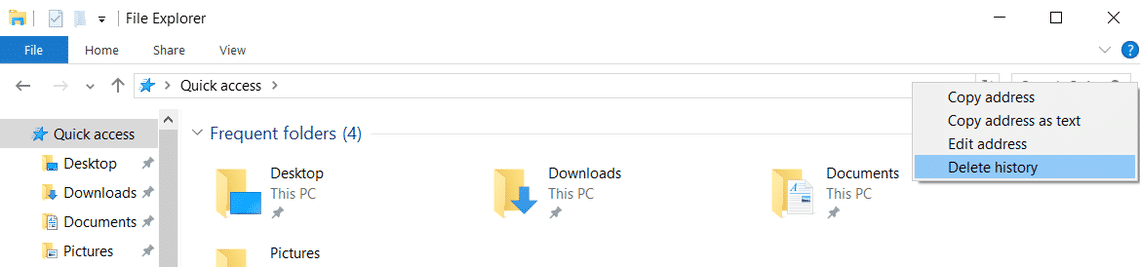
الطريقة 2: إزالة من خيارات المجلد
خيار آخر هو حذف السجل من خيارات المجلد على جهاز الكمبيوتر الذي يعمل بنظام Windows.لفتح خيارات المجلد:
في علامة التبويب "عام" لخيارات المجلد ، ابحث عن خيارات الخصوصية في الأسفل.按بجانبه的清除 زر لمسح محفوظات بحث مستكشف الملفات.يمكنك أيضًا اختيار عدم الاحتفاظ بالسجل مطلقًا عن طريق تحديد الخيار في خيار "الخصوصية".
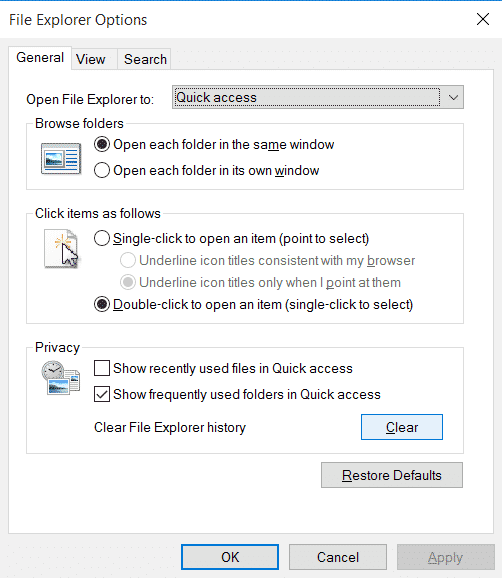
هذا هو.إذا وجدت هذا البرنامج التعليمي البسيط مفيدًا ، فيرجى إخبارنا بذلك.


![قم بإعداد بريد Cox الإلكتروني على Windows 10 [باستخدام تطبيق بريد Windows] قم بإعداد بريد Cox الإلكتروني على Windows 10 [باستخدام تطبيق بريد Windows]](https://infoacetech.net/wp-content/uploads/2021/06/5796-photo-1570063578733-6a33b69d1439-150x150.jpg)
![إصلاح خطأ تحديث Windows 0x800703ee [Windows 11/10] إصلاح خطأ تحديث Windows 0x800703ee [Windows 11/10]](https://infoacetech.net/wp-content/uploads/2021/10/7724-0x800703ee-e1635420429607-150x150.png)
![إصلاح مشكلات Windows Media Player [دليل Windows 8 / 8.1] إصلاح مشكلات Windows Media Player [دليل Windows 8 / 8.1]](https://infoacetech.net/wp-content/uploads/2021/10/7576-search-troubleshooting-on-Windows-8-150x150.jpg)








